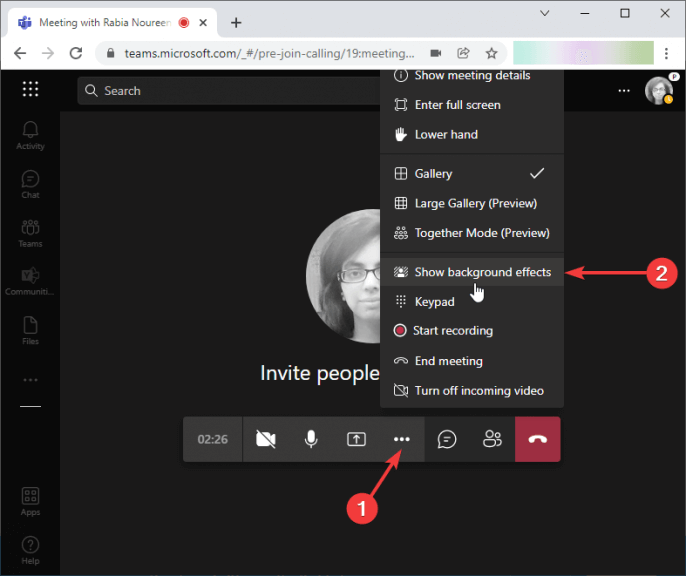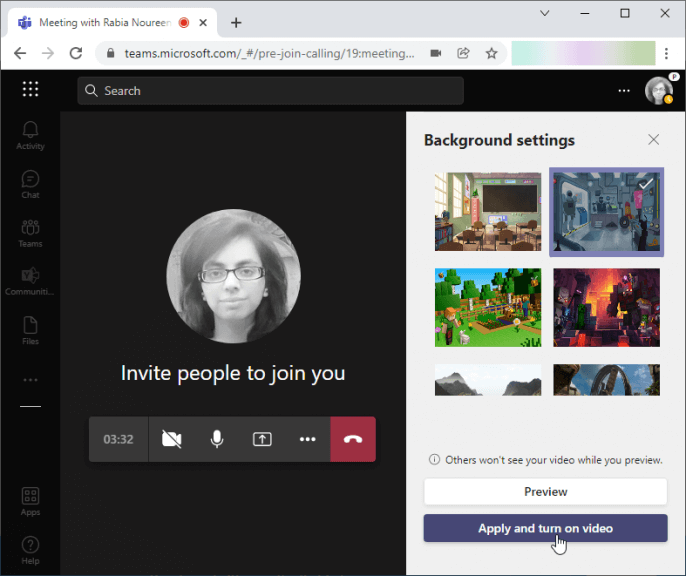Microsoft er begyndt at teste en ny opdatering, der bringer tilpasset baggrundssupport til sin Teams-webapp. Med den seneste opdatering udgivet i den offentlige forhåndsvisningskanal i går kan Microsoft Teams-brugere nu bruge Edge eller Chrome til at tilføje baggrundseffekter til videoopkald og møder.
I øjeblikket tillader Microsoft Teams-webappen kun brugere at vælge mellem forudindstillede baggrundsbilleder, og den giver ikke mulighed for at uploade deres egne brugerdefinerede baggrunde. Udgivelsen bringer Microsoft Teams-webappen op på niveau med sin desktop-modstykke, som fik tilpasset baggrundsunderstøttelse sidste år.
For at ændre baggrunden under et møde skal du navigere til mødekontrollerne og klikke på “Flere handlinger”. Vælg derefter indstillingen “Vis baggrundseffekter” og vælg fra listen over tilgængelige billeder. Du vil være i stand til at forhåndsvise din baggrund for at se, hvordan den ser ud og til sidst klikke på knappen “Anvend”.
Den nye baggrundseffektfunktion ruller ud til alle offentlige preview-brugere, og der er i øjeblikket ingen ETA på, hvornår virksomheden vil tillade brugere at uploade billeder fra deres pc’er. I mellemtiden har Microsoft udgivet en trin-for-trin guide til at hjælpe it-administratorer med at opsætte videoeffektpolitikken i deres lejere, og du kan finde flere detaljer om dette support side.
FAQ
Kan jeg bruge Microsoft Teams på min mobile enhed?
For oplysninger om understøttede browsere til Teams på nettet, se Webklienter til Microsoft Teams. For at bruge Teams på din mobilenhed skal du downloade mobilappen fra din foretrukne appbutik. Du kan ikke bruge webappen på din mobilenhed.
Hvordan integrerer jeg min app med Microsoft Teams?
Din apps API’er og datastrukturer skal understøtte appen, når den integreres med Teams. For at udvide supporten skal du udvide API’erne og datastrukturerne med kontekstuelle oplysninger om Teams til identitetskortlægning, deep-link support og inkorporering af Microsoft Graph.Se, hvordan du får kontekst til din Teams-fane eller bot.
Hvilke browsere arbejder Microsoft Teams på?
Det Microsoft Teams web-app virker til de fleste desktopbrowsere, inklusive Chrome, Firefox og Internet Explorer.
Hvilke Microsoft Teams-funktioner skal du inkludere i din første udrulning?
Vi anbefaler, at du inkluderer Teams fremhævede apps – såsom Planner – i din første Teams-udrulning. Tilføj andre apps, bots og forbindelser, efterhånden som du driver Teams-adoptionen. Ud over Microsoft-leverede apps kan du bruge Microsoft-certificerede tredjepartsapps.
Hvad er Microsoft Teams-appudvikling?
Microsoft Teams-apps bringer nøgleoplysninger, fælles værktøjer og betroede processer til, hvor folk i stigende grad samles, lærer og arbejder. Apps er, hvordan du udvider teams, så de passer til dine behov. Opret noget helt nyt til Teams, eller integrer en eksisterende app.
Er Microsoft Teams en social platform eller en platform?
Det er også en social platform, er indbygget på tværs af platforme, sidder i hjertet af Office 365 og tilbyder et personligt lærred, så du kan oprette apps. I denne sociale platform er der en lang række behov, som kan løses med en Teams-app.
Er Microsoft Teams tilgængelig som en mobilapp?
Men Teams er også tilgængelig som en mobilapp, hvis du nogensinde har brug for at bruge den på farten. Teams-appen, der er tilgængelig til iPhones, iPads og Android-enheder, giver dig mulighed for at oprette eller deltage i et video- eller lydopkald,…
Er det muligt at se fru teams på flere enheder?
23. august 2020 01:00 AM 2020-opdatering, ved at bruge den samme Microsoft-konto på ms-teams på din bærbare computer og mobil/tablet giver dig mulighed for at dele fra én enhed og se, hvad der bliver præsenteret på den anden enhed.
Hvad er begrænsningerne for Microsoft Teams webapp?
Browserbegrænsninger. Nogle browsere, såsom Internet Explorer 11, Safari og Firefox, understøtter Microsoft Teams-webappen, men understøtter ikke nogle af Teams-opkalds- og mødefunktionerne.For at omgå denne begrænsning lader Teams-webappen brugere modtage lyd via en PSTN-forbindelse og lader dem se præsenteret indhold (skærmdeling) …
Hvilke browsere fungerer med Microsoft Teams?
Microsoft Teams-webappen fungerer til de fleste desktopbrowsere, inklusive Chrome, Firefox og Internet Explorer. Microsoft Teams MST160 Slutbruger Sådan gør du Microsoft Teams-webappen fungerer for de fleste desktopbrowsere, inklusive Chrome, Firefox og Internet Explorer. true 16 da-US Gå til hovedindhold
Kan jeg bruge Microsoft Teams på min computer?
Brug Teams på nettet Microsoft Teams-webappen fungerer til de fleste desktopbrowsere, inklusive Chrome, Firefox og Internet Explorer. Microsoft Teams MST160 Slutbruger Sådan gør du Microsoft Teams-webappen fungerer for de fleste desktopbrowsere, inklusive Chrome, Firefox og Internet Explorer.
Hvordan integrerer man Microsoft Teams med SharePoint?
Du kan få en rig integrationsoplevelse mellem Microsoft Teams og SharePoint ved at tilføje en Microsoft Teams-fane i SharePoint som en SPFx-webdel. Du kan oprette dybe links til entiteterne i Teams. Du kan oprette links til oplysninger og funktioner i Teams. Disse dybe links navigerer til indhold og information på din fane.
Hvordan tilføjer jeg apps til Microsoft Teams?
Tilføj apps fra beskedområdet. Nogle apps giver dig mulighed for at indsætte indhold fra appen direkte i Teams-beskeder. For at tilføje en, skal du vælge under feltet, hvor du skriver en besked og vælger en app. En anden måde at tilføje apps på er at skrive @ i feltet og derefter klikke på Hent bots.